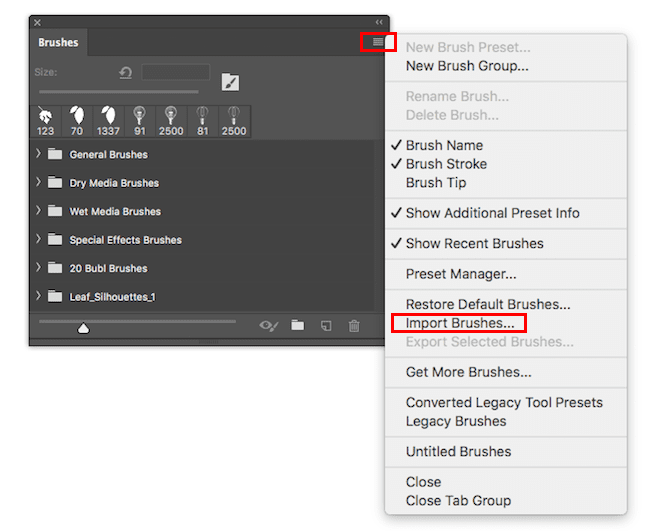آخرین نسخه فوتوشاپ شرکت ادوبی با کلی براش تازه به روز شده که استفاده از آنها میتواند در برخی مواقع به شدت کاربردی باشد. پس به همین منظور در یکی دیگر ازسری آموزشهای فوتوشاپ به سراغ این موضوع میرویم و از نحوه پیدا کردن و نصب این براشهای تازه برایتان میگوییم.
پیدا کردن و دانلود براش
خوشبختانه این روزها فضای وب پر شده از سایتهایی که مدام براشهای جدید برای فوتوشاپ طراحی میکنند و آنها را برای دانلود میگذارند. پیدا کردنشان هم سخت نیست و با چند جستجوی ساده در گوگل میتوان به چند مورد از بهترینهایشان دست پیدا کرد. اما ما هم سه سایت خیلی خوب برای معرفی داریم که میتوانید یک راست به سراغشان بروید:
نصب براش در فوتوشاپ
حالا که فهمیدید از کجا میتوانید براشهای تازه پیدا کنید، بیایید با هم نحوه نصب یک براش تازه در فوتوشاپ را مرور کنیم. پس از اینکه فایل براش مورد نظرتان را دانلود کردید به سراغ منوی Windows بروید. سپس روی Brushes کلیک کنید تا پنلی با همین نام برایتان باز شود.
حالا روی کلید منو که در گوشه سمت راست پنل Brushes قرار دارد کلیک و گزینه Import Brushe را انتخاب کنید. با این کار، پنجرهای در مقابلتان باز میشود که باید از طریق آن فایل براش دانلود شده که پسوند ABR دارد را پیدا و به محیط فوتوشاپ منتقل کنید.
حالا اگر مراحل را درست انجام داده باشید، میبینید که براش یا براشهای جدیدتان به پایین لیست براشهای فوتوشاپ اضافه شده.
گرفتن نسخه پشتیبان از براشهای فوتوشاپ
در آخر هم بهتر است یک بکاپ کلی از براشهای فوتوشاپ خود بگیرد تا بتوانید از آنها روی دیوایسهای دیگرتان نیز استفاده کنید. برای این کار، به سراغ پنل Brushes بروید و همه براشهای موجود در آن را انتخاب کنید.
سپس روی کلید منو کلیک و گزینه Export Selected Brushes را انتخاب کنید. با این کار فوتوشاپ یک بکاپ کامل از تمام براشهایی که نصب کردهاید میگیرد و نتیجه حاصل از این فرآیند را درون یک فایل ABR جمع آوری میکند.
منبع: